1.Czym jest procedura WSTO_ EE ?
Od stycznia 2022 roku wchodzą w życie kolejne zmiany w pliku jpk_v7.
Jedną z nich jest nowe oznaczenie WSTO_ EE stosowane dla:
- wewnątrzwspólnotowej sprzedaży towarów na odległość, która dotyczy sprzedaży na rzecz osób fizycznych a także na rzecz podatników, którzy w swoim kraju nie są zobligowani z tytułu nabycia do rozliczania wewnątrzwspólnotowego nabycia towarów (WNT). W przypadku takiej sprzedaży wysyłka towaru jest dokonywana z Polski na terytorium innego kraju UE. Dostawę taką zawsze dokumentuje się fakturą – obowiązek ten wynika z przepisów ustawy o podatku od towarów i usług (ustawy vat). Wcześniej dla takiej sprzedaży był stosowany w pliku jpk_v7 kod SW.
- świadczenia usług telekomunikacyjnych, nadawczych i elektronicznych, o których mowa w art. 28k ustawy vat, na rzecz podmiotów niebędących podatnikami (również osób fizycznych nieprowadzących działalności) z innych krajów UE. Używany wcześniej był kod EE dla tej sprzedaży.
Od stycznia 2022 r. stosowane w roku poprzednim kody SW i EE zostały zastąpione jednym kodem WSTO_EE.
Temat oznaczenia WSTO_ EE został szerzej omówiony tutaj.
2.Oznaczenie WSTO_ EE na fakturze z ceną określoną w walucie obcej
Kod WSTO_EE pojawia się automatycznie w serwisie dla faktury wystawionej przez zakładkę Faktury → Wystaw inną → Faktura z ceną określoną w walucie obcej. Na formularzu faktury w typie sprzedaży należy wybrać – sprzedaż wysyłkowa z terytorium kraju. Wybrany kod można sprawdzić w części JPK na wystawianym dokumencie.
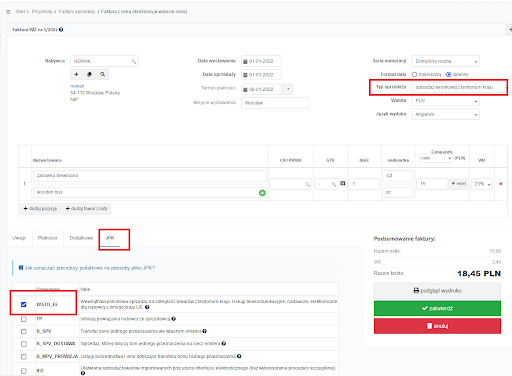
Podczas wystawiania faktury korygującej do faktury z ceną określoną w walucie obcej również można wybrać kod WSTO_ EE, nawet jeśli na fakturze pierwotnej (korygowanej) nie został on wybrany.
3. Oznaczenie WSTO_ EE na fakturze krajowej
Oznaczenie WSTO_EE można wybrać podczas wystawiania oraz edycji faktury krajowej.
Fakturę można wystawić w zakładce Faktury → Wystaw fakturę krajową. Na dole formularza faktury trzeba wybrać część JPK i zaznaczyć odpowiedni kod.
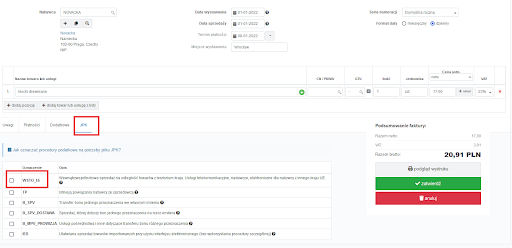
Podczas wystawiania faktury korygującej do faktury krajowej także można wybrać kod WSTO_EE, nawet jeśli na fakturze pierwotnej (korygowanej) nie został on wybrany.
4.Oznaczenie w ewidencji sprzedaży VAT
Również możliwość wprowadzenia kodu pojawi się podczas dodawania pozycji bezpośrednio w ewidencji VAT. Trzeba wybrać zakładkę Ewidencje → Ewidencja sprzedaży vat → dodaj pozycję ewidencji sprzedaży vat. Po wybraniu opcji Procedury podatkowe pojawi się dodatkowe okno zadaniowe z możliwością wyboru właściwego kodu.
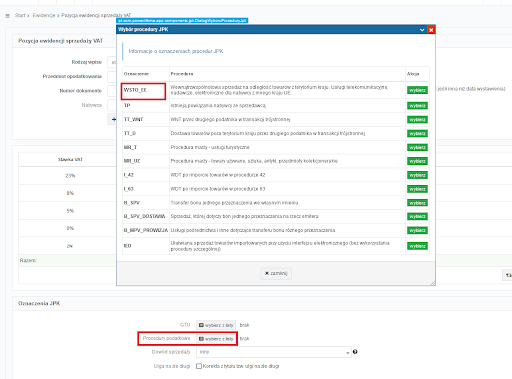
5.Oznaczenie w przychodzie uniwersalnym VAT
Kod WSTO_ EE można wybrać także w przychodzie uniwersalnym vat. Zakładka Faktury → Inne przychody → Przychód uniwersalny VAT. Po prawej stronie formularza przychodu w okienku Procedury podatkowe będzie można wybrać odpowiednie oznaczenie.
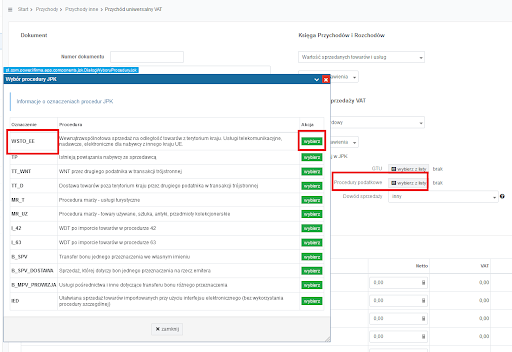
6.Brak kodu w pliku jpk_v7
W przypadku, gdy na fakturze sprzedaży nie został wybrany odpowiedni kod i nie został też ujęty bezpośrednio w pliku jpk_v7 istnieją 2 metody skorygowania tego w pliku w zależności od momentu kiedy został zauważony błąd:
- jeśli błąd został zauważony przed wysyłką pierwotnego pliku, wówczas błędny wpis powinien zostać zastąpiony prawidłowym.
- jeżeli błąd został wykryty po wysyłce pliku, to należy pozostawić błędny zapis i dodać dwa kolejne: pierwszy stornujący o identycznych (błędnych) danych i drugi dodatni, który zawiera prawidłowe dane.
Korygowany plik należy wygenerować zgodnie z instrukcją. W przypadku zmiany, która nie wpływa na część deklaracyjną, wystarczy korekta samej części ewidencyjnej pliku.
Zmiany w serwisie dotyczące oznaczeń kodów w pliku jpk_v7 zostały również omówione tutaj.
Wszystkie zamieszczone treści mają charakter informacyjny i edukacyjny. Żadna treść nie stanowi wykładni prawa, opinii prawnej czy podatkowej. Instrukcje w głównej mierze skupiają się na podstawowych przypadkach i nie rozpatrują wszystkich potencjalnych możliwości.
Jeśli informacji jakich szukasz nie znalazłeś w naszej bazie wiedzy - zadzwoń do nas 71 769 55 15 lub porozmawiaj z konsultantem na czacie . Możesz też napisać maila na bok@ifirma.pl. BOK jest czynne od poniedziałku do piątku w godz. 9:00 – 20:00.










